qq怎么隐藏情侣空间
来源:网络 | 更新时间:2023-01-27 02:20 | 发布时间:2023-01-27 02:02
QQ是一个深受广大用户喜爱与追捧的社交聊天软件,极大的方便了人与人之间的沟通,那么在使用这款软件时,如何在qq隐藏情侣空间,想必很多人都不清楚,下面就来介绍一下。

qq怎么隐藏情侣空间
QQ:点击下载
步骤:
1.打开登录进QQ界面,切换到动态页面,点击上方的好友动态。
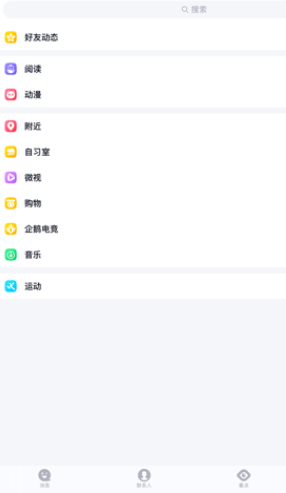
2.进入页面后点击左侧的头像进入自己的空间看看。
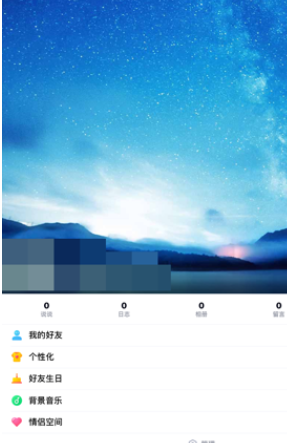
3.在这空间页面点击下方的情侣空间,进入其页面。
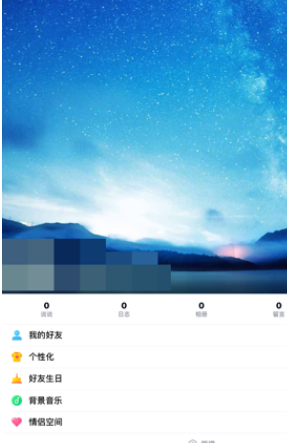
4.再点击底部的管理功能,进入页面,再点击常用功能中情侣空间左边的减号标志。
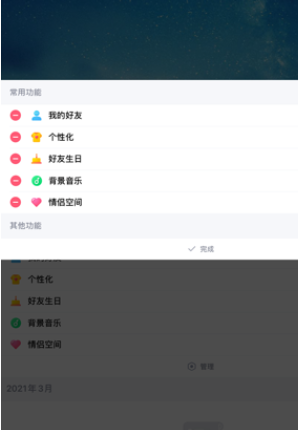
5.最后点击完成就隐藏起来了,再点击进入空间就看不到情侣空间了。
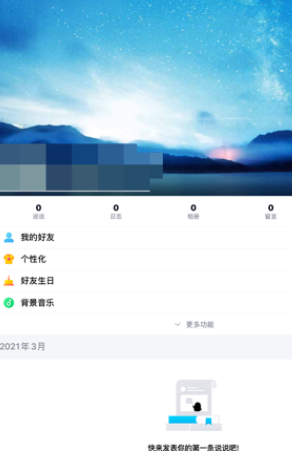
以上就是qq怎么隐藏情侣空间的操作流程,相信对你有所帮助。


















